9.1. Инструмент Brush (Кисть)
9.1. Инструмент Brush (Кисть)
Brush (Кисть)

– один из наиболее используемых инструментов. Способ его применения настолько прост, что понятен даже ребенку: води себе кистью и наблюдай за полученным результатом. Однако все так просто лишь на первый взгляд. Благодаря большому количеству настроек свойства данного инструмента варьируются в широких пределах.
После того как инструмент выбран, можно приступать к рисованию, точнее, к вождению мышью и пока только получению простых линий. Возможности Brush (Кисть) этим не ограничиваются. Поговорим о настройках, которые можно устанавливать для данного инструмента рисования.
Первое, о чем следует сказать, – цвет. Brush (Кисть) рисует Foreground Color (Цвет переднего плана), который также устанавливается на палитре инструментов. Вы можете выбрать любой из 16 млн цветов и рисовать именно им. Если вы работаете с изображением в режиме Grayscale (Оттенки серого), то выбор цветов ограничится белым, черным и всевозможными вариациями серого цвета.
Если вы определились с цветом, следует поговорить и об остальных настройках, которые можно изменять на панели параметров инструмента (рис. 9.1). Данная панель располагается в верхней части экрана для всех инструментов. Некоторые ее фрагменты одинаковы для целого ряда инструментов (например, выбор рисунка кисти для Brush (Кисть), Pencil (Карандаш), а также для некоторых других).

Рис. 9.1. Панель параметров инструмента Brush (Кисть)
Поговорим о каждой настройке отдельно. Рассматривать их будем по порядку, слева направо.
Первым расположен раскрывающийся список, отмеченный пиктограммой инструмента Brush (Кисть). В нем можно выбрать некоторые заготовки, в том числе и инструментов, не имеющих отношения к Brush (Кисть).
С помощью кнопки Brush (Кисть) выбирается форма кисти. Если щелкнуть на стрелке, расположенной рядом, можно несколько изменить свойства активной кисти (рис. 9.2).
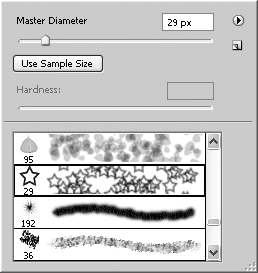
Рис. 9.2. Свойства кисти
Параметр Master Diameter (Основной диаметр) определяет размер кисти. Диаметр в данном случае – понятие условное, поскольку кисть может быть не только круглой формы.
При щелчке на треугольнике, расположенном в правом верхнем углу окна, вы увидите раскрывающееся меню, позволяющее изменять содержимое палитры наборов кистей. Имеются наборы кистей, имитирующие натуральные кисти, а также кисти, рисующие различными символами. Например, можно выбрать кисть в виде бабочки и просто щелкнуть на цветке в изображении. На цветке появится бабочка.
Параметр Hardness (Жесткость) определяет жесткость краев кисти.
Если мы будем далее двигаться по панели параметров инструмента Brush (Кисть), то следующее, что увидим, – это Mode (Режим смешения). Это довольно большая, но вместе с тем очень важная тема, поэтому рассмотрим, что такое Mode (Режим смешения) и какие они бывают, подробнее.
Более 800 000 книг и аудиокниг! 📚
Получи 2 месяца Литрес Подписки в подарок и наслаждайся неограниченным чтением
ПОЛУЧИТЬ ПОДАРОКДанный текст является ознакомительным фрагментом.
Читайте также
Работа с типами Brush
Работа с типами Brush Типы, производные от System.Drawing.Brush, используются для заполнения имеющегося региона заданным цветом, узором или изображением. Сам класс Brush является абстрактным типом, поэтому он не позволяет создать соответствующий экземпляр непосредственно. Однако Brush
Фильтры группы Brush Strokes (Штрихи)
Фильтры группы Brush Strokes (Штрихи) Accented Edges (Акценты на краях)Данный фильтр находит и выделяет области с резкими переходами яркости, которые, как правило, являются границами объектов. При этом Accented Edges (Акценты на краях) еще и уменьшает резкость таких областей, немного размывая
Класс Brush
Класс Brush Класс Brush является абстрактным классом для создания кистей, с помощью которых можно рисовать фигуры и текст на графической поверхности. Библиотека .NET Compact Framework поддерживает классы SolidBrush и TextureBrush. К сожалению, класс LinearGradientBrush, позволяющий рисовать красивые
Текущая графическая кисть Brush
Текущая графическая кисть Brush Объект текущей кисти возвращается функцией Brush и имеет тип GraphABCBrush: function Brush: GraphABCBrush; Класс GraphABCBrush имеет следующий интерфейс: type GraphABCBrush = class property NETBrush: System.Drawing.Brush; property Color: GraphABC.Color; property Style: BrushStyleType; property Hatch: HatchStyle; property
Инструмент Съемка
Инструмент Съемка Инструмент Съемка (см. табл. П3.3) используется для создания снимка части или всего экрана. При работе с данным инструментом можно использовать одну из трех предлагаемых возможностей съемки (рис. 3.21). При первом использовании съемки следует поставить
Инструмент Таймер
Инструмент Таймер Инструмент Таймер (рис. 6.33) может быть использован на уроках при изучении часов, проверке техники чтения в начальных классах, выполнении заданий на время, при подготовке к публичным выступлениям и в других случаях. Инструмент может работать в режиме
Инструмент Выбрать
Инструмент Выбрать Для выделения, перемещения в пространстве интерактивной доски, изменения некоторых свойств объектов служит инструмент Выбрать. Для выделения какого-либо объекта на слайде необходимо сначала активизировать инструмент Выбрать, в этом случае курсор
Инструмент Карандаш
Инструмент Карандаш Инструмент Карандаш по умолчанию располагается на главной панели инструментов и позволяет наносить любые аннотации на слайды презентации. Это могут быть линии, стрелки, рисунки, чертежи, текстовые объекты. Инструмент Карандаш позволяет полностью
Инструмент Кисть
Инструмент Кисть Инструмент Кисть работает и настраивается аналогично Карандашу. Разница заключается в том, что след от Кисти будет меняться в зависимости от силы нажатия маркером на доску и от длины штрихов. Данный инструмент имитирует работу
Софтерра: Кисть фотографа
Софтерра: Кисть фотографа Автор: Алексей КлимовТворчество — процесс преимущественно подсознательный — алгоритмизируется плохо и в лабораторных условиях воспроизводится через раз. Другое дело — профессиональное мастерство, которому обучают, как ремеслу, шаг за шагом,
9.15. Инструмент History Brush (Кисть истории) и палитра History (История)
9.15. Инструмент History Brush (Кисть истории) и палитра History (История) Инструмент History Brush (Кисть истории) представляет собой некое подобие Clone Stamp (Штамп), которым можно рисовать из любого пункта палитры History (История). Так как мы еще не говорили о данной палитре, а она является
9.16. Art History Brush (Художественная кисть истории)
9.16. Art History Brush (Художественная кисть истории) Этот инструмент является производным от History Brush (Кисть истории). Выполняет он примерно то же – перерисовывает с указанного кадра, но делает это по-другому. Art History Brush (Художественная кисть истории), взяв за основу оригинальное
9.17. Spot Healing Brush (Точечная лечащая кисть)
9.17. Spot Healing Brush (Точечная лечащая кисть) Этот инструмент позволяет быстро удалять пятна и другие недостатки с фотографий. Он работает приблизительно как Healing Brush (Лечащая кисть): рисует схожими пикселами изображения или узором и подбирает текстуру, освещение, прозрачность
9.18. Healing Brush (Лечащая кисть)
9.18. Healing Brush (Лечащая кисть) Представляет собой инструмент созданный на основе Clone Stamp (Штамп) и предназначенный в основном для работ, так или иначе связанных с фотомонтажом.Healing Brush (Лечащая кисть) дает возможность копировать новые пикселы, взяв за основу либо изображение
Самый практичный дизайн: мальчику создали кисть руки при помощи 3D-принтера Николай Маслухин
Самый практичный дизайн: мальчику создали кисть руки при помощи 3D-принтера Николай Маслухин Опубликовано 11 февраля 2013 Если помните, около полугода назад «Компьютерра» писала об увечном белоголовом орлане с напечатанным на 3D-принтере клювом.
«Световая кисть»
«Световая кисть» Слово «фотография» означает «рисование светом». Техника рисования светом «светопись» позволяет фотохудожнику реализовать творческие идеи. Световая кисть дает возможность рисовать самому и добиваться очень красивых композиций. Принцип использования